WordPress 5.8 introdujo el primer soporte para la edición de sitio completo, una colección de características de WordPress que se centran en bloques de estilo y el uso de bloques para todas las partes de un sitio web, no sólo el área de contenido. Este tutorial no es un tutorial en profundidad sobre la edición de sitio completo, sino una introducción a cómo utilizar la edición de sitio completo para construir una página de membresía. Si quieres aprender más sobre la edición de todo el sitio, puedes consultar este documento:
https://developer.wordpress.org/block-editor/getting-started/full-site-editing/.
Para utilizar la edición completa del sitio, debe instalar un tema que la admita. Para encontrar temas en los repositorios de WordPress que admitan esta función, vaya a
Apariencia > Temaspulse Añadir nuevo en la parte superior, Filtro de funciones y marque la casilla Edición completa del sitio web opción. A continuación, haga clic en Aplicar filtros y verá todos los temas que ofrecen edición completa del sitio.
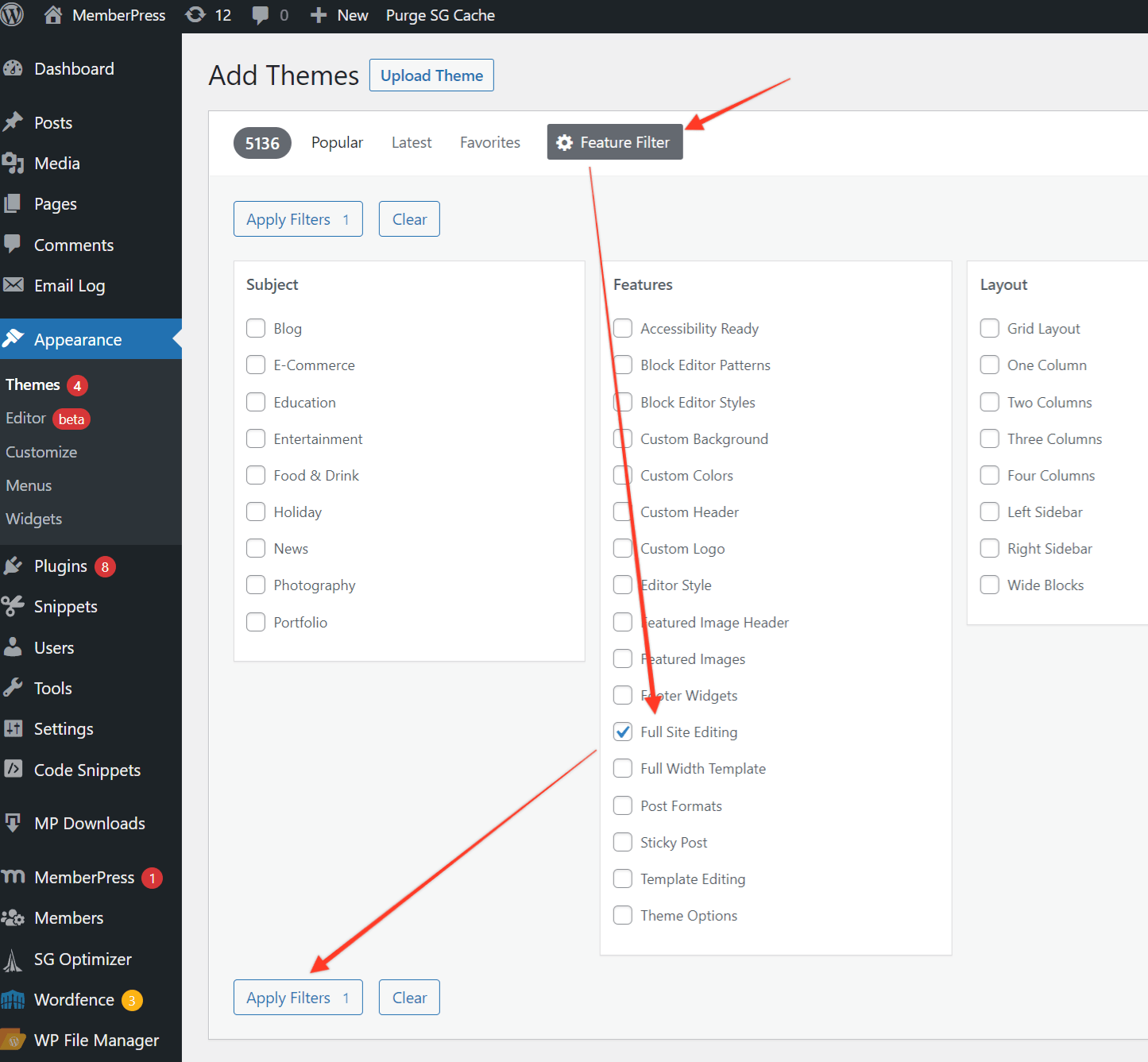
1. Cree una nueva página en la sección Páginas.
Añadir nuevo Página y añada el título de la página. A continuación, en el contenido, añada el
Inscripción y, en MemberPress Signup Form, seleccione el formulario de inscripción que desea mostrar en esa página.
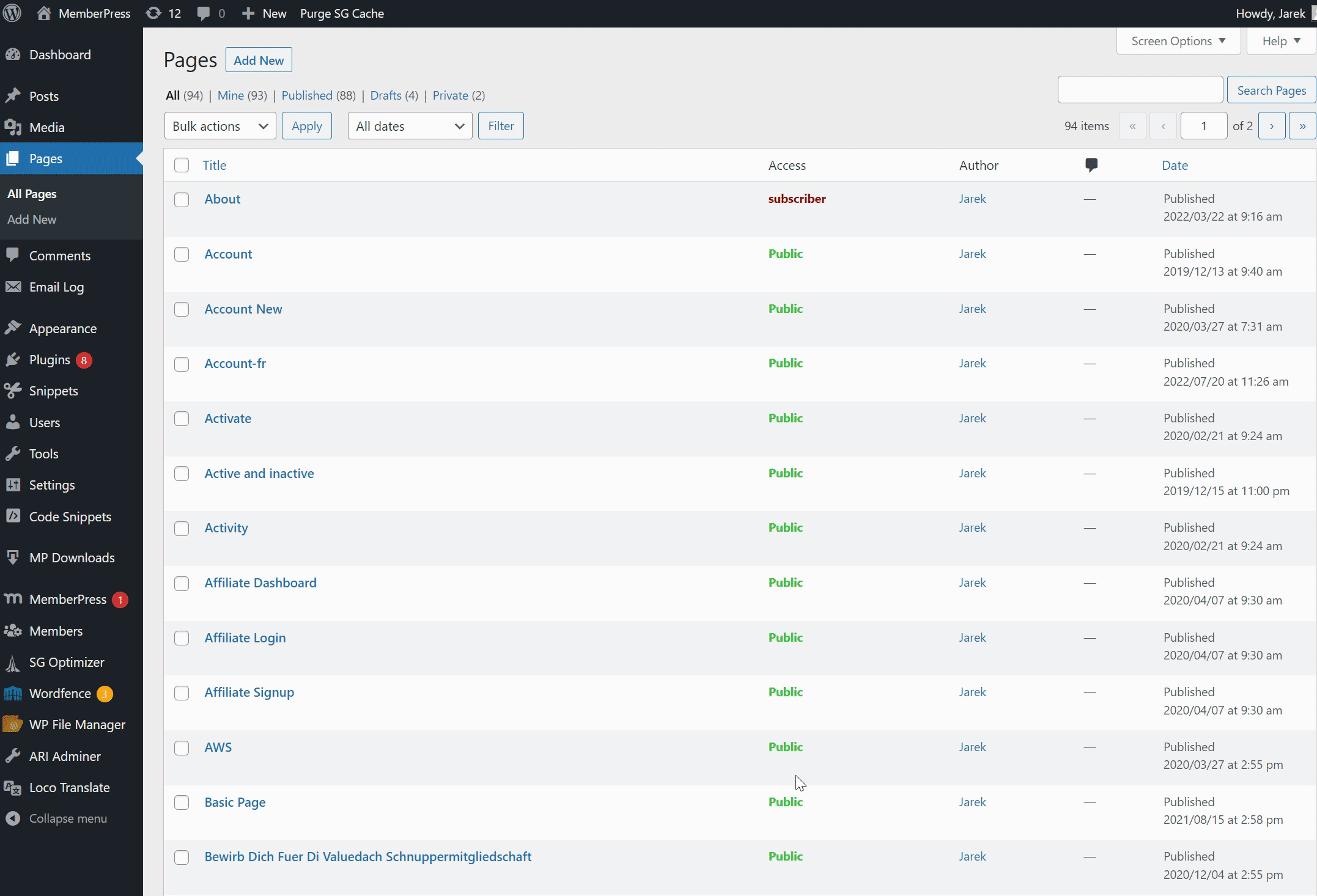
2. Cree una plantilla personalizada para sus afiliaciones.
Nuevo en la sección Plantilla de la barra lateral. A continuación, añada el título de la plantilla en la ventana emergente y pulse
Cree botón.
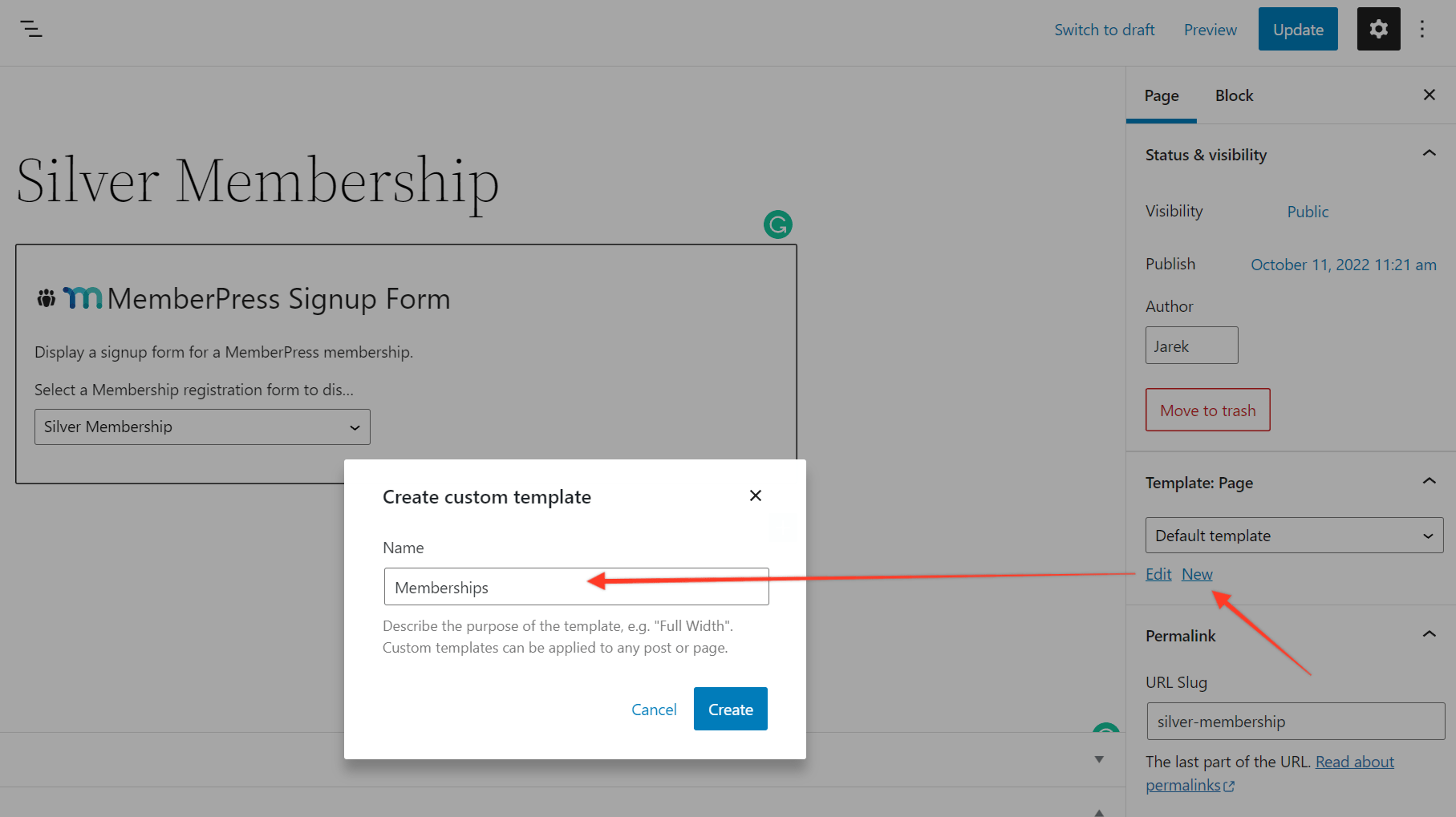
Se le redirigirá a la ventana de edición del sitio completo, donde podrá editar su plantilla.
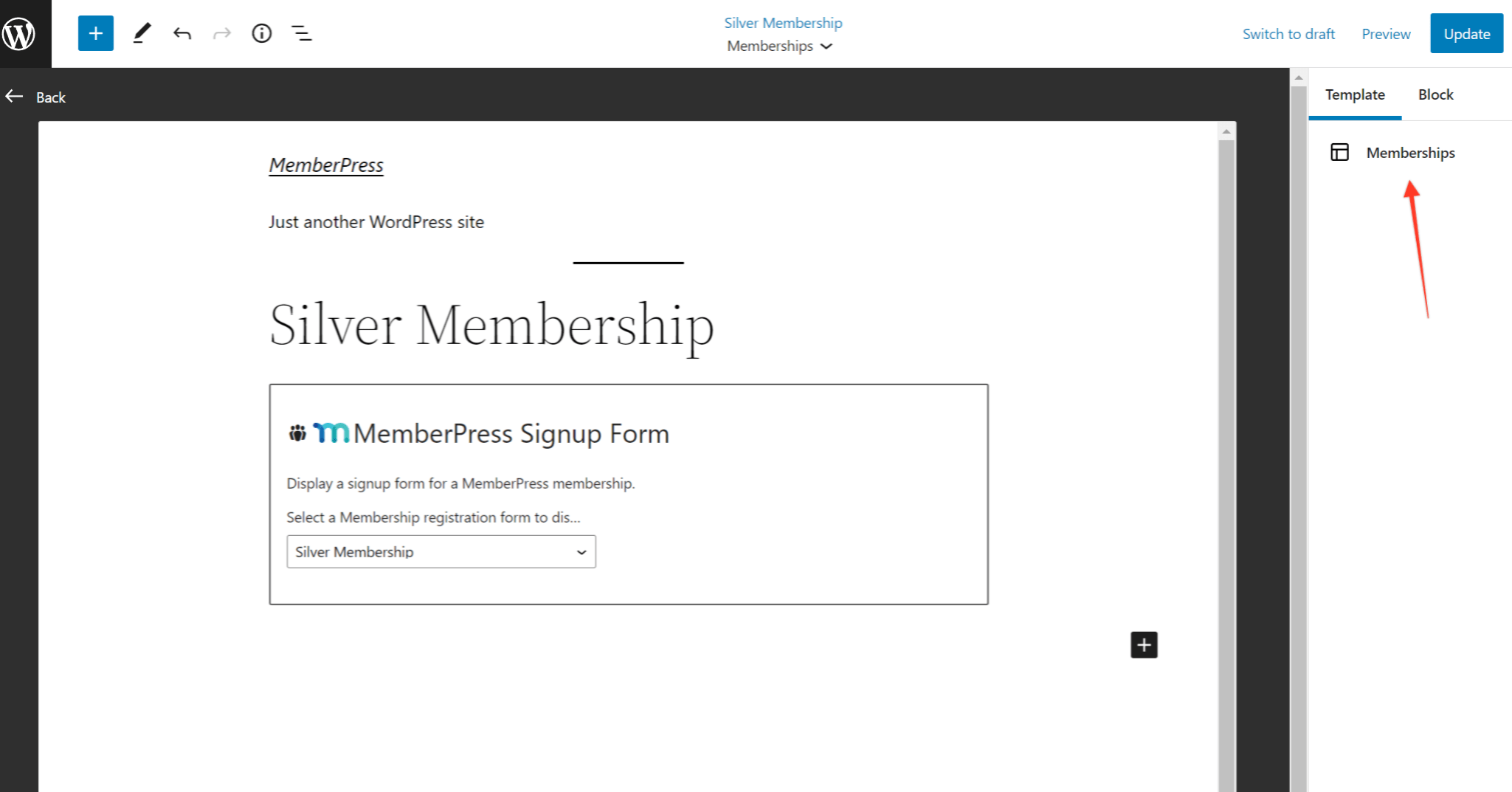
3. Crear nueva cabecera de afiliación
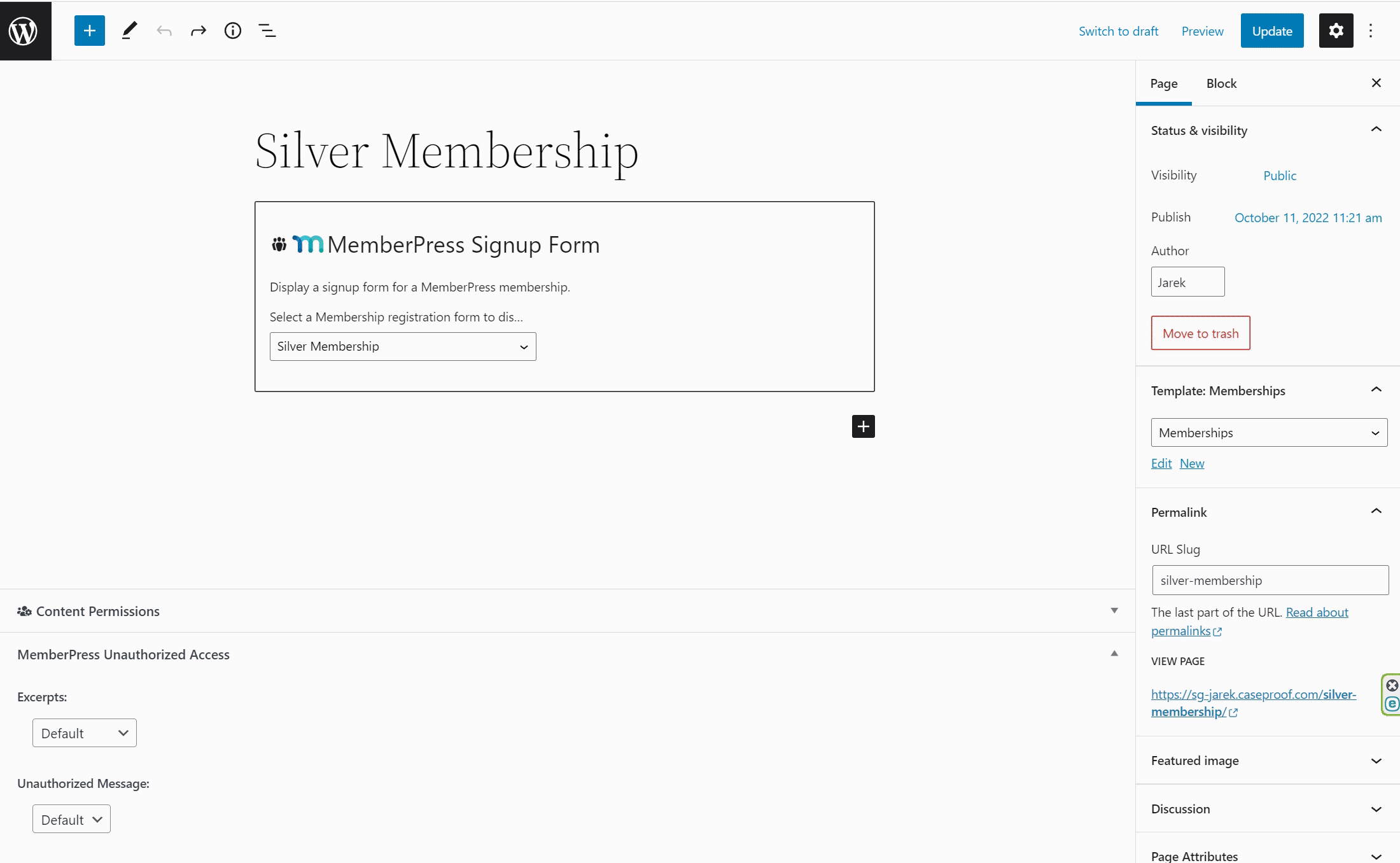
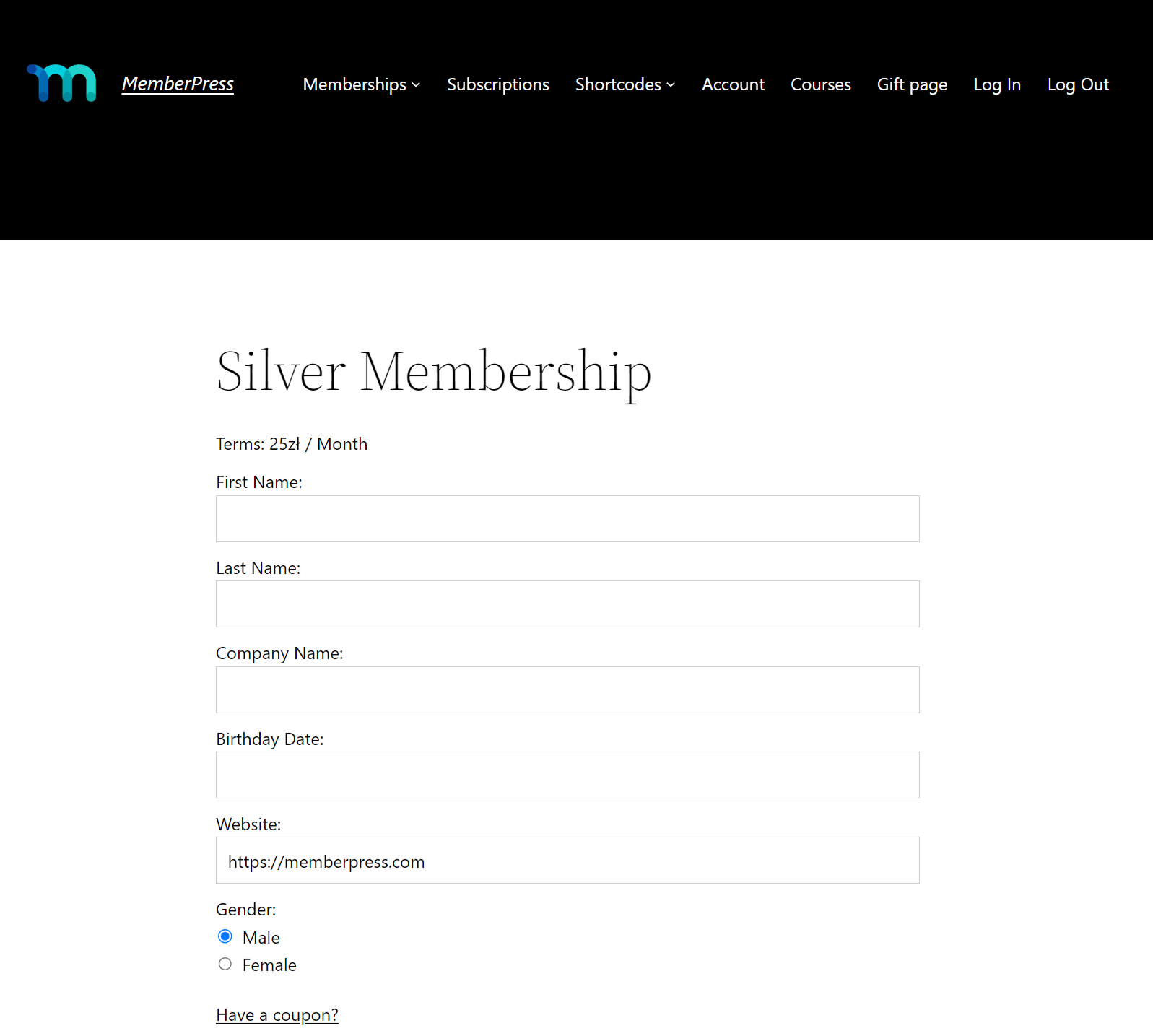
4. Cree páginas para otras afiliaciones y seleccione una nueva plantilla para ellas.
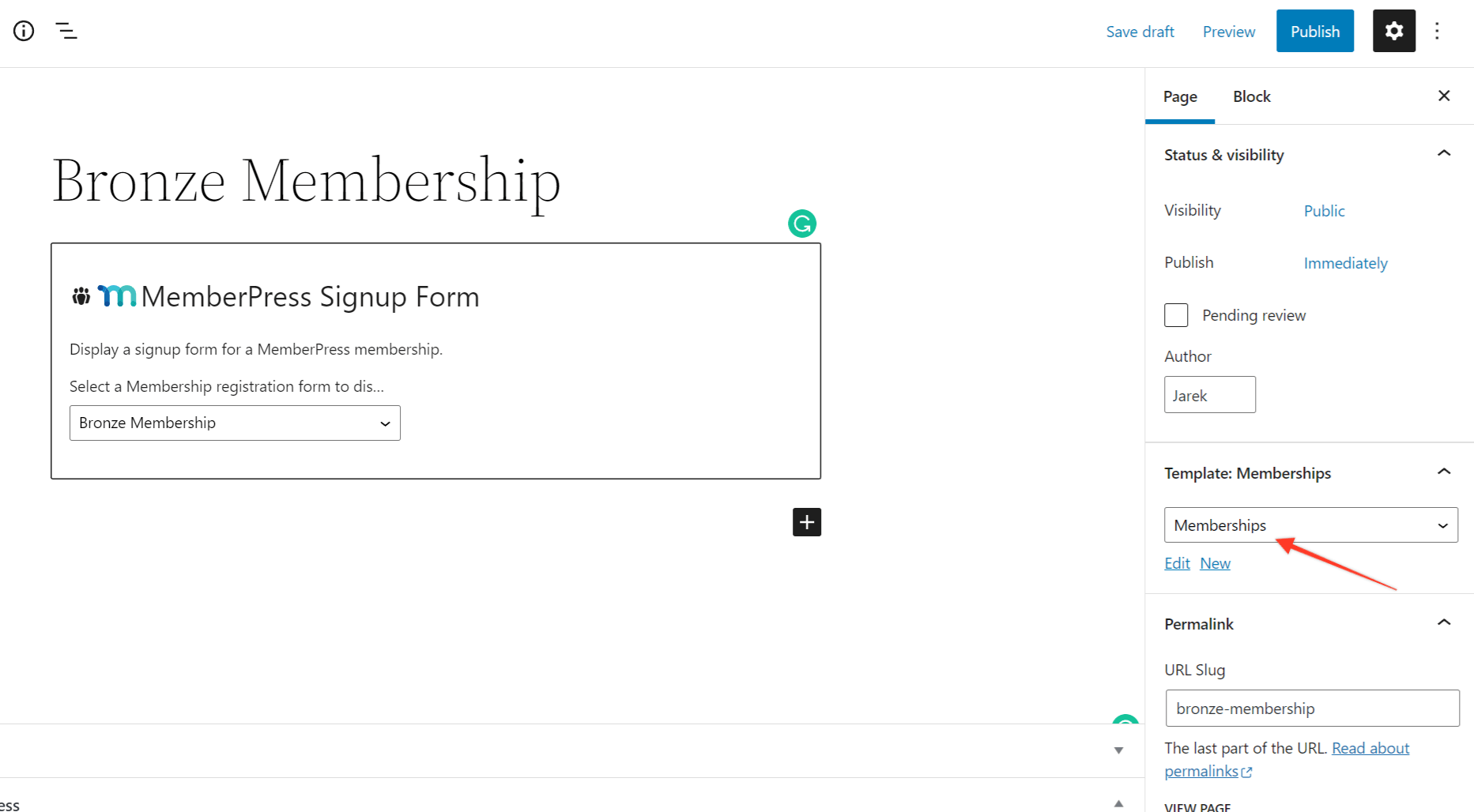
Eso es todo. Usted puede jugar con todas las plantillas proporcionadas por su tema y crear plantillas personalizadas para sus membresías y página de Cuenta.











